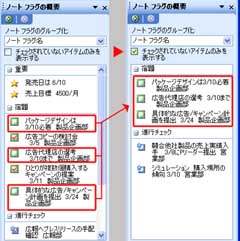OneNote詳細実践編――「ノートフラグ」で情報を整理する(前編):サラリーマンのためのタブレットPC使いこなしガイド 第14回
与えられた業務やその納期を忘れないよう管理したり、進捗状況をチェックしなければならないとき、あなたはどのようにしているだろうか? 今回はそれらタスクを簡単に、そしてより効率的にこなすことができるようになるであろうOneNoteの機能「ノートフラグ」について解説していく。
(第13回へ戻る)
今回から二回にわたってOneNoteのイチオシ機能のひとつ「ノートフラグ」について解説していこう。
ノートフラグとは?
「ノートフラグ」は、OneNoteに入力したり、収集してきた情報を整理、ランク付け、一覧リスト表示などができる機能だ。
自分や所属する部署が与えられた業務やその納期を忘れないように管理したり、進捗状況をチェックするのに大変に役に立つ。ビジネスマンの議事録作成や、やることリスト(To Doリスト)作成にOneNoteをすすめたい大きな理由のひとつがこの機能にある。
さて、ビジネスはマネジメントサイクル「Plan,Do,See,Action」を回すことで進行していく。会議はいわばそれを凝縮したものだ。
プロジェクト最初の会議を例にとると、まず計画の概要が説明され、それぞれの部署や担当者にやるべきことが与えられる。計画の説明では、業務のポイントやゴールが話し合われるだろう。きっとそれはホワイトボードに書き出されたり、配られた資料に箇条書きされ、各自が関連する次項をシステム手帳や議事録にメモするはずだ。
自分や自分の所属する部署やチームがやるべきことをメモすることは最も重要なこと。何をやるかの内容はもちろん、納期があって達成すべき目標(それは数字であるかもしれないし、項目で表されることかもしれない)があるはずだ。いずれにせよ会議でメモすることは、重要度によってランク付けされ、後で進捗を確認するべき情報が多い。
例えば、会議で説明されたこと、決定したことは下の画面のように箇条書きにメモされるだろう。これらの情報が自分にとってどのように区分され、重要なものなのかをマークする機能、それが「ノートフラグ」だ。
 ノートフラグの項目は最大9項目の設定ができる。「重要」「要確認」「宿題」「進行チェック」「保留」などの項目名が登録されているがこれは筆者がカスタマイズしたものである。例えば「重要」は仕事の進行中に何度も確認したい情報に、「要確認」は不明な点があって確認しておきたい情報に、「宿題」は自部署もしくは自分が担当してやるべき情報、「保留」は会議で決定できずに保留になっている情報にマークを付ける
ノートフラグの項目は最大9項目の設定ができる。「重要」「要確認」「宿題」「進行チェック」「保留」などの項目名が登録されているがこれは筆者がカスタマイズしたものである。例えば「重要」は仕事の進行中に何度も確認したい情報に、「要確認」は不明な点があって確認しておきたい情報に、「宿題」は自部署もしくは自分が担当してやるべき情報、「保留」は会議で決定できずに保留になっている情報にマークを付けるノートフラグの活用
マークしただけでは紙の議事録やメモ書きでの強調と同じだが、デジタルノートアプリケーションであるからには、ノートフラグ別に情報をリストしたり、ソートして見やすく管理する機能などがモノをいう。
「重要」や「宿題」などノートフラグ名ごとにソートして、該当する情報だけを作業ウィンドウにリスト表示することができる。「重要」のリストを見れば、忘れてはいけない注意事項をリストできるし、「宿題」ならやるべきジョブをチェックできる。
 (1)ノートフラグ名「宿題」を付けた情報だけリストした
(1)ノートフラグ名「宿題」を付けた情報だけリストした(2)テキストだけでなく、タブレットPCで書いた手書き画像や写真にもノートフラグが付けられる
(3)リストのノートフラグをクリックすると、本文のページにジャンプして、クリックした情報が反転表示される
やることリスト(To Do リスト)の作成
ちなみにチェックボックス型のノートフラグは、クリックしてチェック状態にすることでさらに区分できる。つまり、完了した業務にチェックを付けておけばリスト表示から外すことができる。そうすることで未完了のジョブだけをリスト表示したり、進捗状況を頻繁に見直すことができるため、仕事のうっかり忘れや納期割れを防ぐことができる。
ちなみに該当する情報の検索範囲は、ほかにも日付(今日のノート/昨日のノートなど)やセクショ内のノートフラグだけなど、様々な設定が可能だ。
もちろん、ノートフラグは会議だけでなく様々な情報の管理に応用できるはずだ。OneNoteをツールに、インフォメーションワーカーとしてステップアップをはかろう。
次回はノートフラグの操作方法を解説する。お楽しみに。
(第15回へ続く)
著者紹介
神崎洋治:トライセック代表取締役。パソコンや周辺機器、インターネットに詳しいコラムニスト。シリコンバレー在住時は、取材による米ベンチャー企業の最新技術動向をレポート。ペン・コンピューティングデバイスの先駆けである「Palm Pilot」を、製品写真や開発者取材を通して日本のメディアに初めて紹介したひとり。
マーケティングにも精通し、ライターやデザイナーとしても幅広く活躍中。主な著書は「ひと目でわかるMicrosoft Office OneNote 2003 マイクロソフト公式解説書」「学び直すDVDのしくみ」(日経BPソフトプレス)ほか。
Copyright © ITmedia, Inc. All Rights Reserved.